|
|
Odbiorca
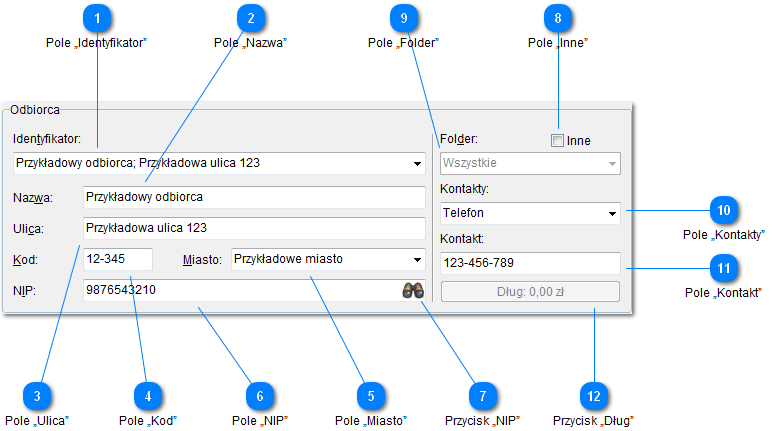
 Pole „Identyfikator”
Pole „Identyfikator”

-
Identyfikatora nie trzeba wpisywać podczas tworzenia nowego odbiorcy, ponieważ zostanie wypełniony automatycznie, ale można to zrobić.
-
Identyfikator pozwala wyszukać istniejących odbiorców.
-
W ustawieniach można ustalić, z czego będzie tworzony gotowy identyfikator nowych odbiorców. Domyślnie tworzony jest z nazwy i ulicy.
|
|
|
 Pole „Nazwa”
Pole „Nazwa”

Wpisz nazwę klienta. Ta nazwa zostanie wydrukowana na fakturze.
-
Naciskając [Ctrl+V], możesz tutaj wkleić łącznie nazwę, ulicę, kod pocztowy, miasto i NIP ze schowka. Wcześniej zaznacz je i naciśnij [Ctrl+C], aby skopiować do schowka.
|
|
|
 Pole „Ulica”
Pole „Ulica”

Ulica w adresie odbiorcy.
|
|
|
 Pole „Kod”
Pole „Kod”

Wpisz kod pocztowy w adresie odbiorcy.
|
|
|
 Pole „Miasto”
Pole „Miasto”

Miasto w adresie odbiorcy.
|
|
|
 Pole „NIP”
Pole „NIP”

Numer identyfikacji podatkowej klienta. Jeżeli NIP wydaje się nieprawidłowy, zostanie pokazana czerwona strzałka.
|
|
|
 Przycisk „NIP”
Przycisk „NIP”

-
Ten przycisk będzie widoczny wtedy, kiedy więcej odbiorców ma taki sam NIP. Kliknięcie tego przycisku, otworzy tego odbiorcę, jeżeli jest jeden lub pokaże ich listę, na której można kliknąć wybranego odbiorcę.
-
Zamiast klikać ten przycisk, można też nacisnąć [Enter], będąc w polu NIP.
|
|
|
 Pole „Inne”
Pole „Inne”

Pokazuje lub ukrywa dodatkowe zakładki na górze.
|
|
|
 Pole „Folder”
Pole „Folder”

Folder, w którym chcesz znaleźć odbiorców w polu Identyfikator lub do którego chcesz zapisać tego odbiorcę.
|
|
|
 Pole „Kontakty”
Pole „Kontakty”

Wpisz lub wybierz z listy, klikając przycisk strzałki, nazwę kontaktu, aby podać jego dane w polu poniżej.
|
|
|
 Pole „Kontakt”
Pole „Kontakt”

Podaj dane kontaktu (np. numer telefonu) dla rodzaju kontaktu (np. telefon) wybranego w polu powyżej.
|
|
|
 Przycisk „Dług”
Przycisk „Dług”

Jeżeli ten przycisk jest dostępny to znaczy, że odbiorca nie zapłacił za wcześniejsze faktury. Kliknij ten przycisk, aby przyjąć zapłatę.
|
|
|
|